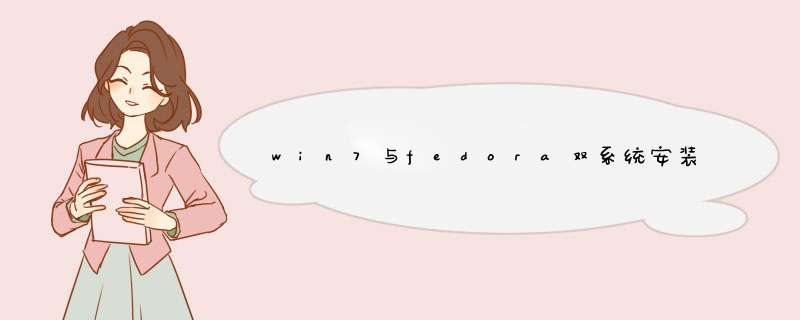
一直是安在移动硬盘上,现在感觉这样有点麻烦而且速度也比较慢,所以就感觉安在一个硬盘上比较好!应该是在一年前的这时候吧,我安过RedHat
9.0与win7,结果黑屏Grub错误,当时呢也由于不耐烦了,就又重装回Win7了,这个问题没解决
!我这次呢有一个很大的目的就是‘重新找回’那个黑屏,然后解决掉它!
好现在开如:
首先:我要将硬盘上的数据给备份出来,而且移动硬盘只有一个分区,趁这个机会整理一下。但里面的数据是满的!所以接下来面临的很大的问题是在无损数据的情况下分区。使用软件WinPmà调整大小/移动进行相关的 *** 作,这里也不太累赘!不过大家 *** 作的时候一定要小心,我就弄丢了100G的东西,不过最重要的10G在,哈哈!
在进行上述 *** 作后,当你重启的时候,有可能提示以下错误信息(我也是幸运人之一)
Your
Disks
were
modified
by
Paragon
Partition
Engine!
Insert
itsboot
diskette
and
preess
any
key
此错误是由于在使用分区软件的时候出了点问题,使系统无法正常引导!这个问题可以这样解决!首先用winPE进入系统,而在的winPE里一般都自带分区软件,我的是DiskGenius,用其进行“重建主引导记录(MBR)”。然后重启,如果没正常的话则会出现以下信息:
The
boot
selection
failed
because
a
required
device
is
inaccessible
这个时候可以用win7系统盘进行‘修复计算机’,其会自动修复相关MBR的信息!如果没有Win7系统盘,则可以下载一个Win7镜像,用UltraISO将其写入U盘或刻成镜像光盘,
接下来呢,开始装Win7,还是用刚才制作的系统盘,在分区的时候,给Win7的分区就不重复了,在此时有多种方法:1、剩余一些未分配空间(方便安装Linux),2、一定要分配扩展分区。秀一下
其次:装Linux
我选择的发行版本是fedora14。由于光驱有问题,所以还是用U盘安装。先刻好fedora14启动盘。这时候重启安装,从U盘启动,系统会卡在一个画面,提示:
Press
the
key
to
begin
the
installation
process.
此问题的解决方法是:下载一个fedora13的ISO镜像,将其中isolinux下的vesamenu.c32提取出来,覆盖U盘下syslinux中的vesamenu.c32.然后重启……正常安装……
由于我在安win7分区的时候专门剩余了一些空间,所以在选择的时候安装到哪的时候,我选择使用剩余的空间,这样不会和其他产生冲突,还有很多中方式,有兴趣的可以试试!
然后安装成功。
出乎我意料之外的是,安好之后竟然没有出现黑屏,而且两个引导都正常,又少了一次锻炼grub的机会,我也就不瞎折腾了,有机会在虚拟机上试一试吧!
最后:配置
在都装好之后,系统默认的系统是fedora14.然后找进入fedora14,用vi编辑/boot/grub/grub.conf
如下图
可以看到有两个
title
,即分别为对应的fedora
14和
win7(other)
其中default表示默认所选系统,如图值为1即表示other->win7,如果值为0则表示fedora.通过修改此值可以设置默认 *** 作系统。这个在win7我是没有找到设置的方法,不过应该可以通过一些软件实现。
这样下来,双系统配置完成,哈哈!
注:1、WinPM,速度太慢,而且最后莫名的出现I/O错误,导致我数据丢失。之前在给别人弄电脑的时候用过一款非常好用的软件,无奈找不到了,找了没久没找到,也就只能将就一下了!
2、在用U盘装linux的之后,将镜像刻入U盘后,还应该将原来的ISO镜像也放到U盘中,因为采用U盘的方法相当于硬盘安装。不过U盘中的package文件夹太大而且没用,所以可以删除。这样一个4G的U盘应该差不多了!
如下方法:
下载和U盘启动制作方法这里不再赘述,本人以前经验里有。首先当然是将U盘插入电脑,设置系统从U盘启动。启动后看到界面如下,直接回车确定。
进入后在d出的界面上点击“Install to Hard Driver”。
安装语言选择“中文”——“简体中文”,然后点击确定进入下一步。
在安装信息摘要中单击“安装位置”。
在安装目标位置中选中安装硬盘,然后在其它存储选项下的我要分配分区前勾选。接着点击左上角的“完成”按钮。
接着会进入“手动分区”环节,我电脑里以前安装过fedora,在列表中的Unknow Linux下。我这里就把fedora 21安装到这。未知分区为window系统分区,也可以安装到那里。但是注意如果没有swpa分区的话,需要为其开辟swap分区,大小2G即可。
选中Unknow Linux下sda8,然后再右侧挂载点文本框中输入“/”,直接挂载主目录。在文件系统下的重新格式化选项前打勾。然后点击“更新设置”,接着点左上角完成按钮。
在更改摘要对话框中选择“接受更改”。
返回主界面后点击右下角的“开始安装”按钮进行·安装。
系统进行安装,在用户设置处配置一下root密码并创建用户。
安装完成后进入系统,安装成功!
请参考:http://jingyan.baidu.com/article/148a1921b9b1c24d71c3b1f9.html
fedora 作为最优秀的linux发行版之一,即将发布最新的版本fedora 21。下面就以beta版本为例和大家分享一下在WIN7下用U盘安装fedora 21 的方法(正式版版安装方法相同),抢先体验一下这个 *** 作系统。U盘一个,存储容量2g以上。
PowerISO
fedora 21系统镜像(beta)
百度搜索“PowerISO”,下载并安装。
百度搜索“fedora”,下图第一个就是官网,点击进入。在出现的界面上点击“现在就尝试fedora 21 Beta吧!”。
在接下来的页面中选择“fedora workstation”,建议内存低于4g的选择32位系统下载,4g及以上的选择64位系统下载。
插入U盘,以管理员身份运行PowerISO,点击“打开”按钮,将刚才下载的fedora 21镜像加载进来。
点击“工具”,在下拉列表中选择“制作可启动U盘”
在d出的的对话框中点击“开始”按钮,在d出的对话框中选择确定,开始fedora 21启动U盘的制作。
软件开始进行启动U盘的制作,写入成功后点确定,启动U盘制作完成。
重启电脑,选择从U盘启动,即可进入fedora 21的安装界面。点击“install to hard driver",按照提示一步一步安装即可。
欢迎分享,转载请注明来源:内存溢出

 微信扫一扫
微信扫一扫
 支付宝扫一扫
支付宝扫一扫
评论列表(0条)